Metody konwersji zdjęć z formatu RAW na JPEG

- 4946
- 225
- Pani Patrycjusz Sokołowski
Otrzymujemy zdjęcie w formacie surowym, gdy używamy profesjonalnych i półprofesjonalnych kamer lustrzanych. Teraz są też smartfony, które mogą wydać takie rozszerzenie. Ma wiele zalet:
- Mówiąc dokładniej, przenosi kolor;
- pozwala dostosować ekspozycję;
- upraszcza osiągnięcie efektu artystycznego w niestandardowym oświetleniu.

Ale jednocześnie zdjęcie w takim formacie jest niewygodne - do tego potrzebujesz specjalnych programów, na przykład, przechwytywaj One Pro, Lightroom, Photoshop itp. D. Ponadto w większości przypadków nie można drukować bezpośrednio z RAW - musisz przekonwertować na JPEG, JPG lub TIFF.
Metoda 1: Konwersja pakietów
Najlepiej jest przekonwertować RAW na JPEG za pomocą specjalnego oprogramowania, które pozwala przetwarzać dużą liczbę zdjęć na przykład, na przykład showExif. Jest to bezpłatna aplikacja, która nie tylko przekłada się na RAW na JPEG, ale także wyświetla wszystkie dane o obrazie i samym aparatu. Dlatego przed zakupem możesz sprawdzić stan używanego aparatu.
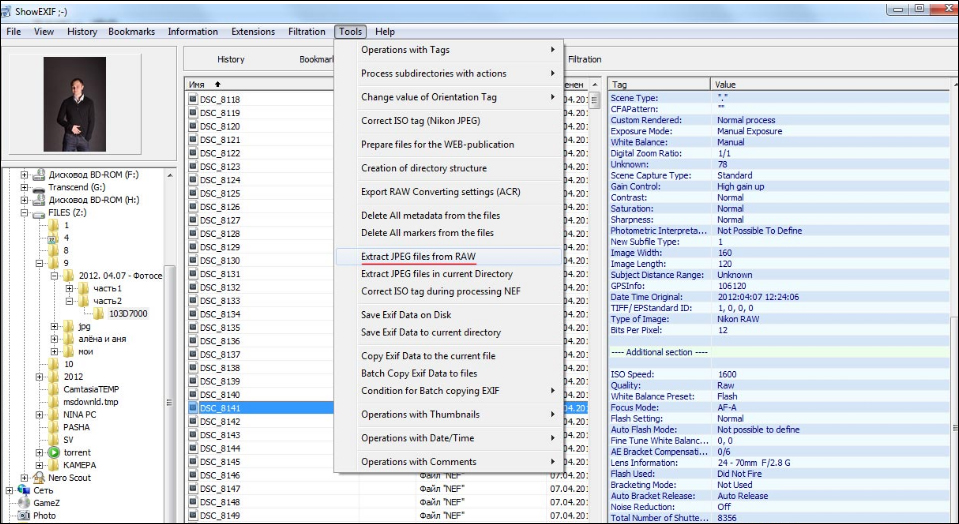
Przekształcanie zdjęcia z surowego formatu na JPEG w showExif
Po zainstalowaniu i uruchomieniu programu zobaczysz okno, w którym proponuje się wybrać żądany folder lub plik po lewej stronie. Po kliknięciu zdjęcia informacje o obrazie pojawią się na liście: jakie ustawienia zostały ustawione podczas fotografowania, ogniskową, fragment itp. D. Aby zmienić format, wybierz żądane zdjęcia, wybierz narzędzia u góry - wyodrębnij pliki JPEG z RAW i poczekaj trochę. Szybkość konwersji oczywiście zależy od procesora, ale zwykle jest bardzo wysoka.
Podobna metoda jest dobra, gdy musisz przerobić format bez wstępnego przetwarzania artystycznego, powiedzmy, aby kogoś pokazać.
Metoda 2: Konwertacja za pomocą Photoshopa
Jeśli przed zmianą rozszerzenia musimy dokonać korekcji zdjęć, lepiej skontaktować się z edytorem graficznym. Photoshop ma specjalną wtyczkę z kamerą, która otworzy się automatycznie, wystarczy przeciągnąć prawy obraz do pola roboczego.
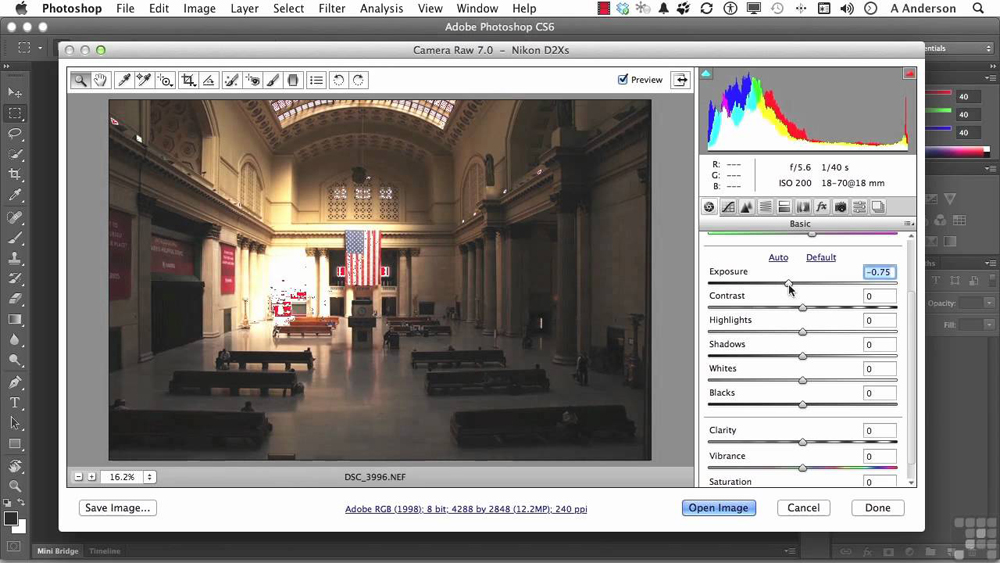
Camera Raw wtyczka do Photoshopa
Tutaj zobaczysz okno Ustawienia. Poruszając suwaki, możesz zmienić temperaturę, ekspozycję, równowagę białą, jasność, kontrast, skonfigurować przejrzystość, usunąć hałas, zrobić zdjęcie czarno -białe i wiele więcej. Po zakończeniu niezbędnych operacji kliknij „Zapisz jako ...” (Zapisz as) i wybierz format JPEG/JPG do konwersji.
Ta metoda jest dobra, gdy potrzebna jest wstępna retusz lub korekta kolorów, ale jest bardzo męcząca z dużą liczbą obrazów.
Metoda 3: Przetwarzanie w Lightroom
Kolejnym popularnym programem do pracy z obrazami jest Adobe Lightroom, więc warto porozmawiać o tym, jak przekonwertować RAW w JPEG w tej aplikacji.
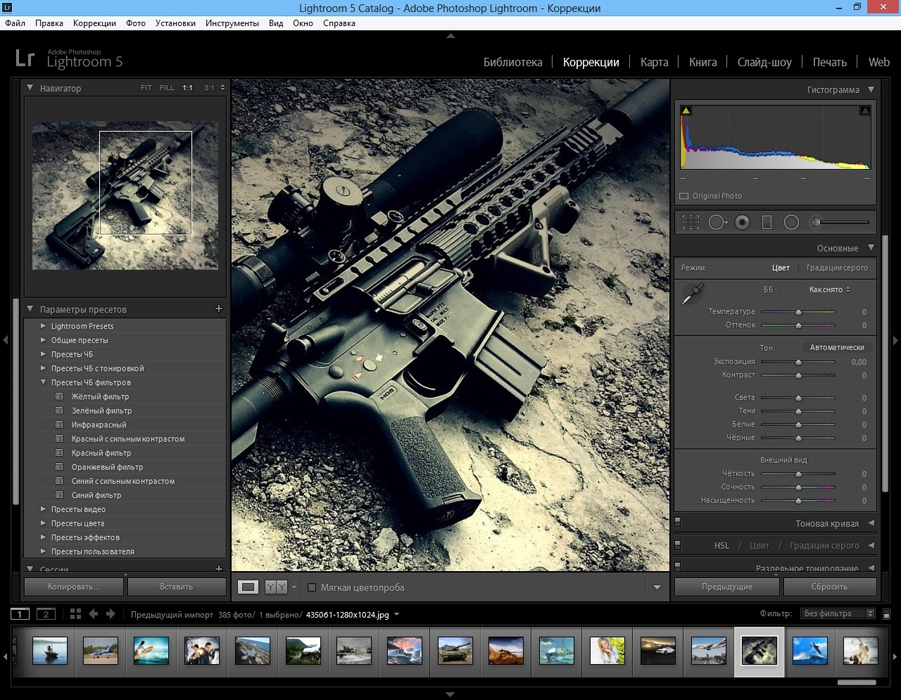
Okno programu Lightroom
Lightrum łączy możliwość korekty z przetwarzaniem opakowania: Ustawienia ustawień jednego zdjęcia mają zastosowanie do wszystkich innych. Istnieją również wszystkie niezbędne narzędzia i funkcje, które umożliwiają debugowanie światła i cieni, zmieniać kontrast, jasność, wykonywanie ekspozycji, obracanie kolorów w kolorze czarno -białym itp. P.
Po zakończeniu niezbędnych manipulacji kliknij Ctrl+Shift+E, wybierz żądany format z listy i kliknij Eksport.
WAŻNY. Jeśli z Lightroom planujesz przejść do Photoshopa w celu dalszego przetwarzania zdjęcia, lepiej jest przenieść go do formatu TIFF i nie zwiększyć ostrości z góry.Podziel się swoimi doświadczeniami z konwersji zdjęć z RAW na JPEG: Jakich programów używasz i dlaczego? Napisz o tym w komentarzach.
- « Metody korygowania błędu Nie ma zaufania do pliku CAB
- ASUS DSL N10 Recenzja Jak skonfigurować i flashować router »

